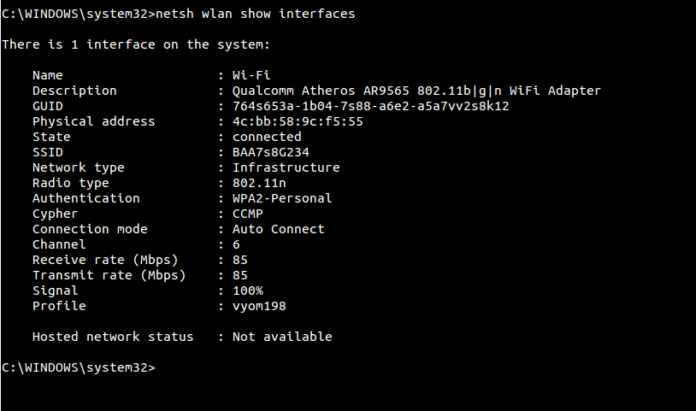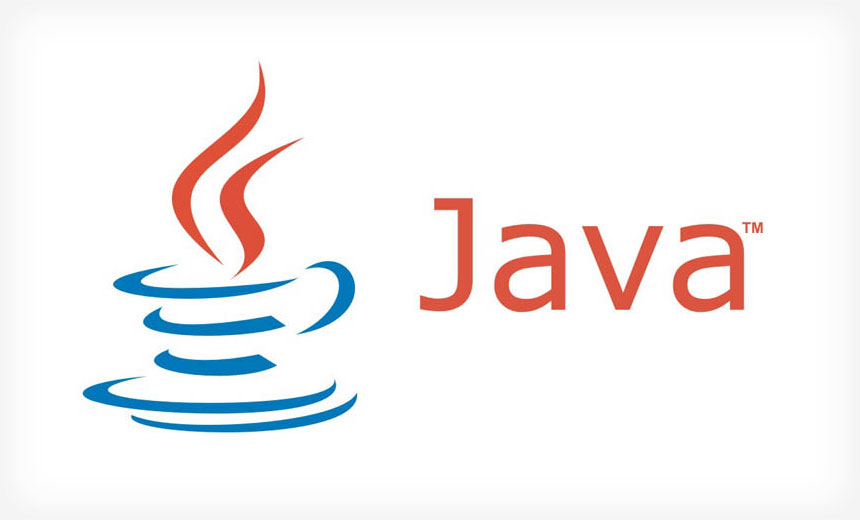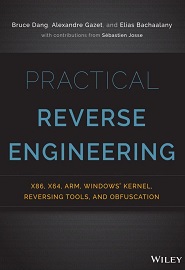Команды netsh (от англ. «сетевая оболочка» или network shell) — программа, включенная в линейку продуктов операционных систем Microsoft Windows NT начиная с Windows 2000. Она позволяет осуществлять локальное или удаленное конфигурирование сетевых параметров.
Наиболее часто netsh используется для сброса настроек TCP/IP-стека к настройкам по умолчанию, неким корректным значениям, что в Windows 98 требовало переустановки TCP/IP адаптера. В этом режиме вам весьма пригодится файл лога, который будет содержать сведения о параметрах, значения которых изменили.
Netsh, помимо прочих возможностей, также позволяет пользователю менять IP-адрес на его машине, а также включать/отключать сетевое соединение через командную строку. Вам также будет полезно изучить 50 базовых команд Windows с примерами.
Проверяем все правила брандмауэра Windows
netsh advfirewall firewall show rule name=all
Проверяем все правила брандмауэра Windows для активной учетной записи пользователя
netsh advfirewall show currentprofile
Проверяем состояние сетевого интерфейса с помощью netsh
netsh interface show interface
Узнаем индексы всех сетевых интерфейсов в системе
netsh interface ip show interfaces
Узнаем профили настроек беспроводных соединений
netsh wlan show profile
Проверяем все доступные беспроводные соединения
netsh wlan show networks
Проверяем мощность сигнала всех доступных беспроводных соединений
netsh wlan show networks mode=bssid
Отключаемся от активного беспроводного соединения с помощью команды netsh
netsh wlan disconnect
Подключаемся к другому беспроводному соединению
netsh wlan connect name="bookflow2"
Выводим на экран все о беспроводном интерфейсе
netsh wlan show interfaces
Проверяем драйверы беспроводных сетевых интерфейсов
netsh wlan show drivers
Проверяем текущие настройки прокси-сервера в Windows
netsh winhttp show proxy
Узнаем глобальные параметры TCP
netsh interface tcp show global
Узнаем глобальные параметры UDP
netsh interface udp show global
Отключаем глобальный параметр — TCP RSS
netsh interface tcp set global rss=disabled
Включаем глобальный параметр — TCP RSS
netsh interface tcp set global rss=enabled
Выводим список всех псевдонимов в сети
netsh show alias
Сбрасываем записи Winsock до состояния по умолчанию
netsh winsock reset catalog
Сбрасываем стек TCP / IP до настроек по умолчанию
netsh int ip reset reset.log
Задаем прокси в Windows с помощью команды netsh
netsh winhttp set proxy "bookflowproxy.proxyaddress.com:8484" ";*.proxyaddress.com"
Меняем IP-адрес интерфейса
netsh int ip set address "local area connection" static 192.168.29.101 255.255.255.0 192.168.29.254 1
Проверяем многоадресное вещание у всех сетевых интерфейсов
netsh interface ip show joins
Открываем сетевой порт в брандмауэре Windows
netsh advfirewall firewall add rule name="Open Remote Desktop" protocol=TCP dir=in localport=3389 action=allow
Добавляем основной DNS-сервер в сетевой интерфейс
netsh interface ip add dns name="Local Area Connection" addr=192.168.0.131
Разрешаем запросы команды ping в брандмауэре Windows
netsh advfirewall firewall add rule name="All ICMP V4" dir=in action=allow protocol=icmpv4
Запрещаем запросы команды ping в брандмауэре Windows
netsh advfirewall firewall add rule name="All ICMP V4" dir=in action=block protocol=icmpv4
Отключаем брандмауэр Windows для всех учетных записей пользователей
netsh advfirewall set allprofiles state off
Восстанавливаем настройки брандмауэра Windows по умолчанию для всех учетных записей пользователей
netsh advfirewall reset
Перехватываем пакеты с помощью команды netsh
netsh trace start capture=yes tracefile=c:\trace.etl persistent=yes maxsize=4096
Останавливаем трассировку
netsh trace stop
Выводим на экран все опции команды netsh
netsh /?